Файл IPA — це рідний тип розширення файлу, який містить дані програми iOS. Не найцікавіша функція програми, але без неї ви буквально не могли б використовувати програму на своєму телефоні. Подумайте про це так: .ipa означає додаток iOS. Ці два терміни практично однакові.
Якщо ви вже знаєте про файли .ipa, ви знаєте, що можете перейти до них і налаштувати піктограму програми, компоненти програми зворотного інженерії тощо. Ви також розумієте, що вони є файлами даних неспроста. Вони не призначені для відкриття та редагування звичайним користувачем. Проте люди це роблять і продовжують робити, незважаючи на недавні блокпости.
Оскільки Apple представила iTunes 12.7, ви більше не можете завантажувати файли .ipa програми iOS без допомоги іншої програми. Іншими словами, керування додатками та покупки через iTunes стало неможливим. Ви можете завантажувати програми для своїх пристроїв iOS безпосередньо через iPhone або iPad лише з App Store, а не iTunes.
Завантажити файли .ipa на iOS дуже просто, незалежно від версії iTunes, оскільки це всього лише програма. Однак керування .ipa дещо складніше. Якщо ми думатимемо про керування .ipa як про керування та конфігурацію додатків, нам буде легше зрозуміти. Багато людей пропонують додаток
Конфігуратор Apple 2 для роботи.Зміст
- Завантажте файли .ipa
-
Конфігуратор Apple 2
- Крок 1. Завантажте оновлення
- Крок 2: Увійдіть в обліковий запис Apple
- Крок 3. Підключіть свій пристрій iOS
- Крок 4. Оновіть вибрані програми
- Крок 5. Знайдіть відповідні файли .ipa
- Крок 6. Скопіюйте файли .ipa
-
Висновок
- Схожі повідомлення:
Завантажте файли .ipa
До 12.7 ви перетягували завантажений файл .ipa в бібліотеку програм iTunes. Потім ви підключите свій пристрій iOS до Mac або ПК і синхронізуєте дані. Це дозволило легко синхронізувати кілька пристроїв з одним додатком.
Тепер, якщо ви хочете завантажити файл .ipa, вам доведеться працювати через App Store на своєму пристрої iOS.
- Відкрийте додаток App Store.
- Перейдіть до Придбано. Ви побачите список придбаних програм.
- Торкніться «Не на цьому [пристрої]».
- Далі торкніться кнопки «Хмара» та виберіть програми, які потрібно синхронізувати з цим пристроєм.

Технічно кажучи, ви завантажили файли .ipa на свій пристрій iOS.
Конфігуратор Apple 2
Щоб синхронізувати велику кількість пристроїв iOS з однаковими файлами .ipa, використовуйте Apple Configurator 2. Розроблений Apple, багато людей завантажують додаток, щоб відформатувати головний екран свого пристрою iOS. Підприємства та школи використовують його для налаштування профілів керування iOS. Немає версії цієї програми, яка б працювала для Windows, і ви повинні мати macOS 10.14.6 або новішої версії.
Багато користувачів стверджують, що це не найкращий додаток для індивідуального використання, але для керування величезною кількістю пристроїв він виконує свою роботу.
Крок 1. Завантажте оновлення
- Завантажте програму на свій Mac із App Store.
- Можливо, вам доведеться вимкнути автоматичне оновлення. Ці оновлення можуть змусити вас чекати наступного оновлення, перш ніж ви зможете використовувати Apple Configurator 2 для доступу до файлів .ipa програми.
- Відкрийте Налаштування.
- Торкніться iTunes і App Store.
- Вимкніть оновлення.

Крок 2: Увійдіть в обліковий запис Apple
- Відкрийте Apple Configurator 2.
- Виберіть Обліковий запис > Увійти.
- Введіть свої облікові дані.
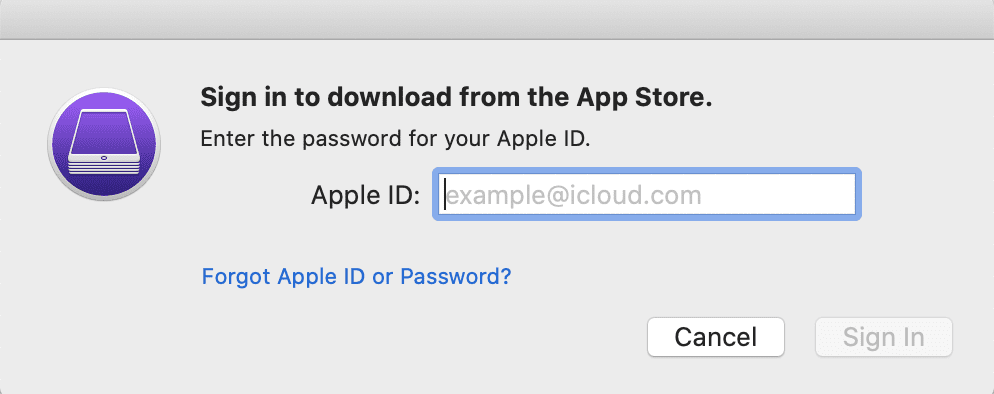
Крок 3. Підключіть свій пристрій iOS
- Далі використовуйте USB-кабель iOS для підключення до вашого Mac.
- Якщо підключення iOS є ненадійним, продовжуйте і довіряйте йому.
Крок 4. Оновіть вибрані програми
- Виберіть «спливаюче» пристрій iOS з Apple Configurator 2.
- Виберіть Оновити.
- Програма попросить оновити всі програми, які можна оновити.
- Натисніть Оновити.
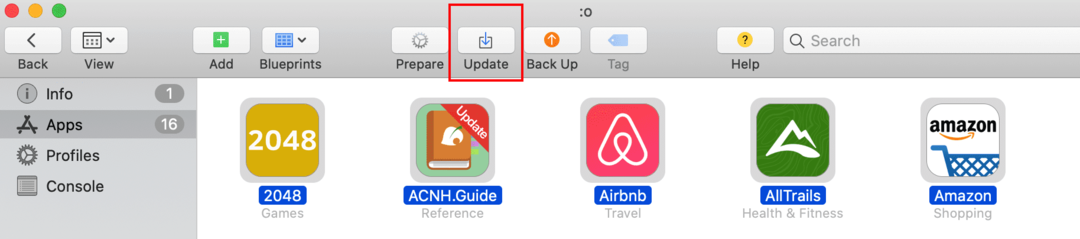
Примітка. Ви також можете оновити лише деякі програми за допомогою функції спадного меню. Зніміть прапорці з непотрібних програм, перш ніж натиснути «Оновити».
Крок 5. Знайдіть відповідні файли .ipa
Після завершення процесу оновлення настав час знайти програми в бібліотеці користувача.
- Відкрийте Finder.
- У меню виберіть Go > Go to Folder.
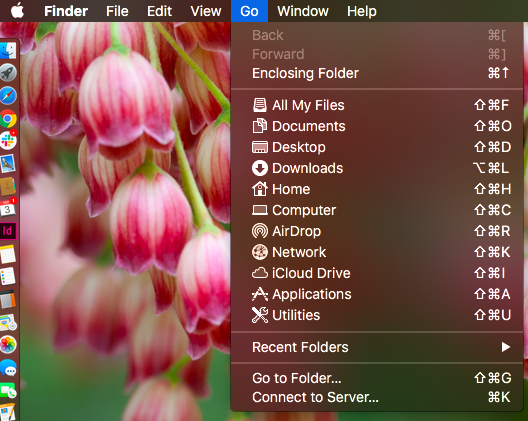
- Вставте наступне: ~/Library/GroupContainers/K36BKF7T3D.group.com.apple.configurator/Library/Caches/Assets/TemporaryItems/MobileApps
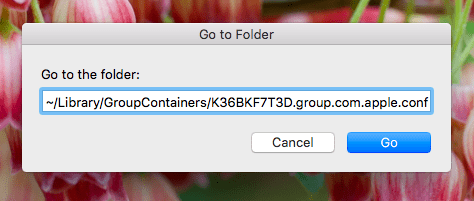
- Натисніть Go.
Коли ви перебуваєте в тимчасовій папці для мобільних програм, ви побачите папки з випадковою нумерацією. Відкривайте ці папки, доки не знайдете потрібні файли .ipa.
Крок 6. Скопіюйте файли .ipa
Майте на увазі, що наявна папка Apple Configurator 2 є тимчасовою. Це означає, що він може зникнути після закриття Apple Configurator 2 або після перезавантаження комп’ютера. Щоб запобігти цьому, скопіюйте файли .ipa. Виберіть потрібні файли та скопіюйте та вставте їх у свої документи, робочий стіл, куди завгодно! Тільки не iTunes.
Тепер у вас є доступ до файлів .ipa як на пристрої iOS, так і на робочому столі.
Висновок
Apple вилучила з iTunes фактор керування додатками, щоб зосередитися на продажах музики, книг і подкастів. Хоча це могло принести їм користь у довгостроковій перспективі, це означає, що користувачам доведеться знайти інший спосіб завантажити свої програми на пристрої iOS і пов’язані файли .ipa на свої комп’ютери Mac. Чесно кажучи, завантажити файли .ipa на свій пристрій iOS не так вже й складно, і як тільки ви знайдете програму, яка вам підходить, перенести їх на комп’ютер теж не так вже й складно.